smartmontools を用いたドライブ情報の取得(FreeBSD の場合)
smartmontools とは, FreeBSD 上で動く,システム情報の取得ツール. このページでは,FreeBSD (バージョン 8.1 を使用) での smartmontools のインストール手順を説明する.
- FreeBSD を使う.
前準備
(オプション) システム/アプリケーションの更新作業
- /etc/make.conf, /etc/src.conf の設定
「FreeBSD 基本設定」の Web ページなどを参考に行う.
- FreeBSD の全てのソースコードの更新
以下のようにコマンドを実行して,FreeBSD の全てのソースコードを更新します. このとき,同時に,ポーツ・ツリー (Ports Tree) の展開/更新も行われます(そのはずです)
cd /usr/src make update
- portupggrade コマンドによるアプリケーションの更新
cd /usr/ports/ports-mgmt/portupgrade make clean deinstall make make install rehash shutdown now portupgrade -a pkgdb -F sync sync sync sync sync reboot
smartmontools のインストールと設定手順
- ポーツツリーを使ってビルドとインストール
* 数十秒で終わります.
cd /usr/ports/sysutils/smartmontools; make clean deinstall; make; make install

- インストール完了の確認
エラーメッセージが出ていないこと.
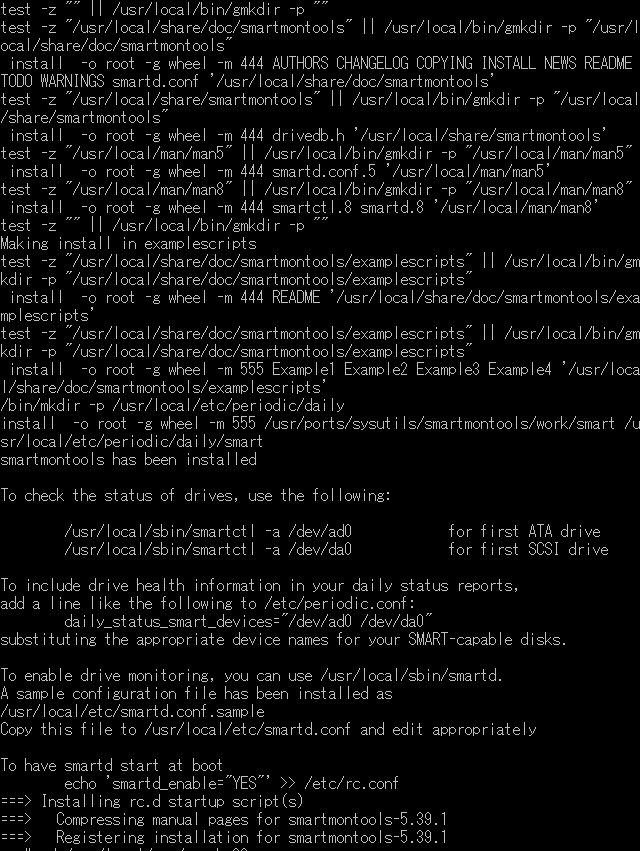
- (オプション)/etc/periodic.conf の設定
smartctl コマンドで表示される状況レポートに, 日毎レポート (dairy status reports) を含めたいときは, /etc/periodic.conf に次のような1行を含めておく. 「/dev/ad0 /dev/da0」の部分は監視したいドライブ名に設定?すること.
daily_status_smart_devices="/dev/ad0 /dev/da0"
- (オプション)/usr/local/etc/smartd.conf の設定
ドライブの監視 (monitoring) を行いたいときは,設定ファイル /usr/local/etc/smartd.conf を作成すること.
* サンプルが /usr/local/etc/smartd.conf.sample にある
/etc/rc.conf に次の1行を含めておく. これで SMART デーモンが自動的に起動するようになる.
- (オプション)/etc/rc.conf の設定
/etc/rc.conf に次の1行を含めておく. これで SMART デーモンが自動的に起動するようになる.
smartd_enable="YES"
smartmontools を試しに使ってみる
ドライブ情報の取得
ドライブ情報の取得を行ってみる.
「/dev/ad8」の部分は,扱いたいドライブ名にしてください.
/usr/local/sbin/smartctl -i /dev/ad8
* 実行結果の例
モデル名 (Device Model), 容量 (User Capacity) などが簡単に分かります.
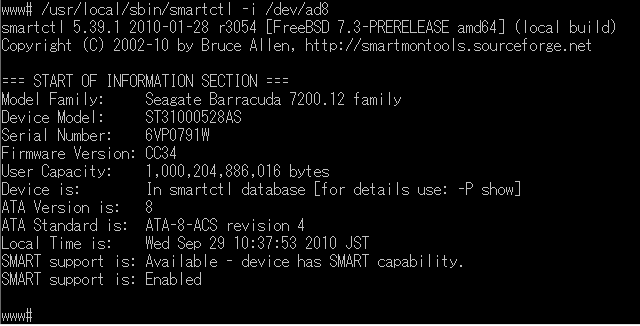
SMART に関する情報の取得
「/dev/ad8」の部分は,扱いたいドライブ名にしてください.
/usr/local/sbin/smartctl -a /dev/ad8
* 実行結果の例
/etc/periodic.conf と /usr/local/etc/smartd.conf の設定を行っていないときの実行例を,参考のために示しておく.
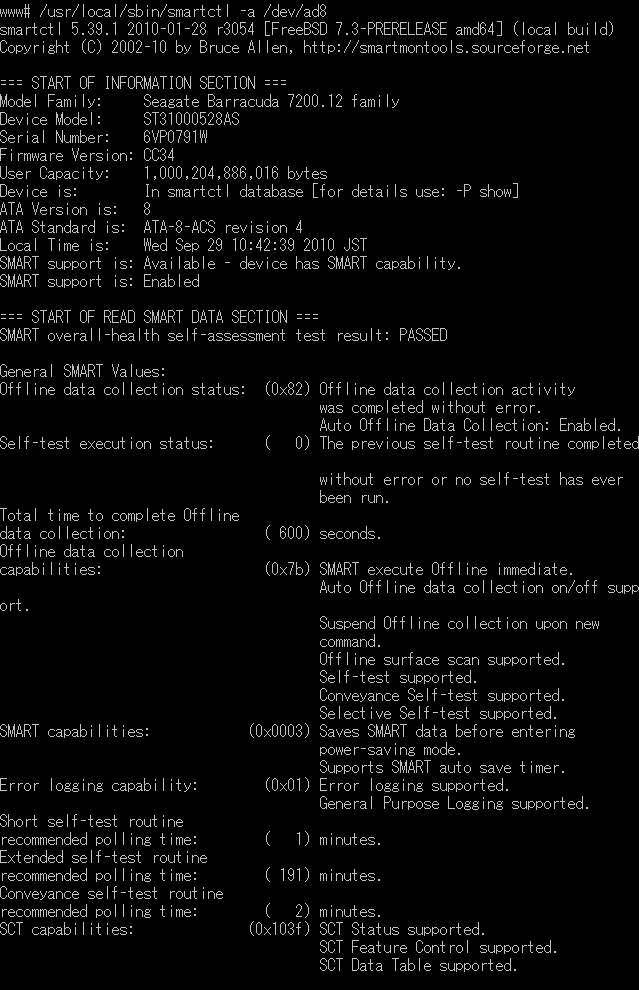
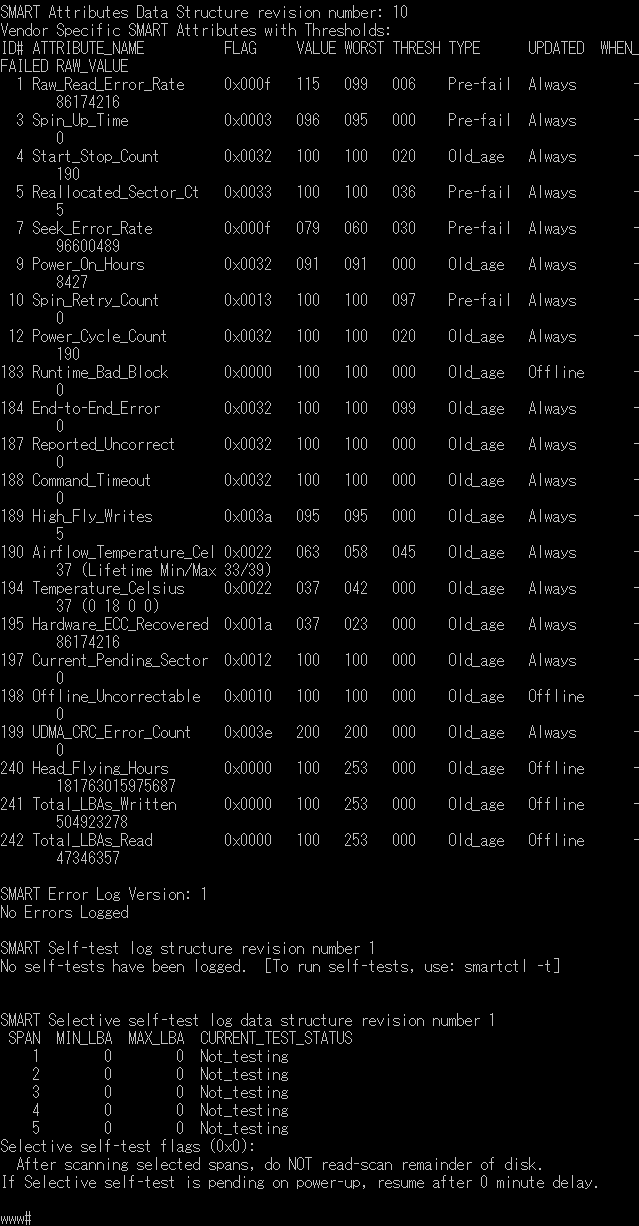
![[kaneko lab.]](https://www.kkaneko.jp/info/logo_png.png)